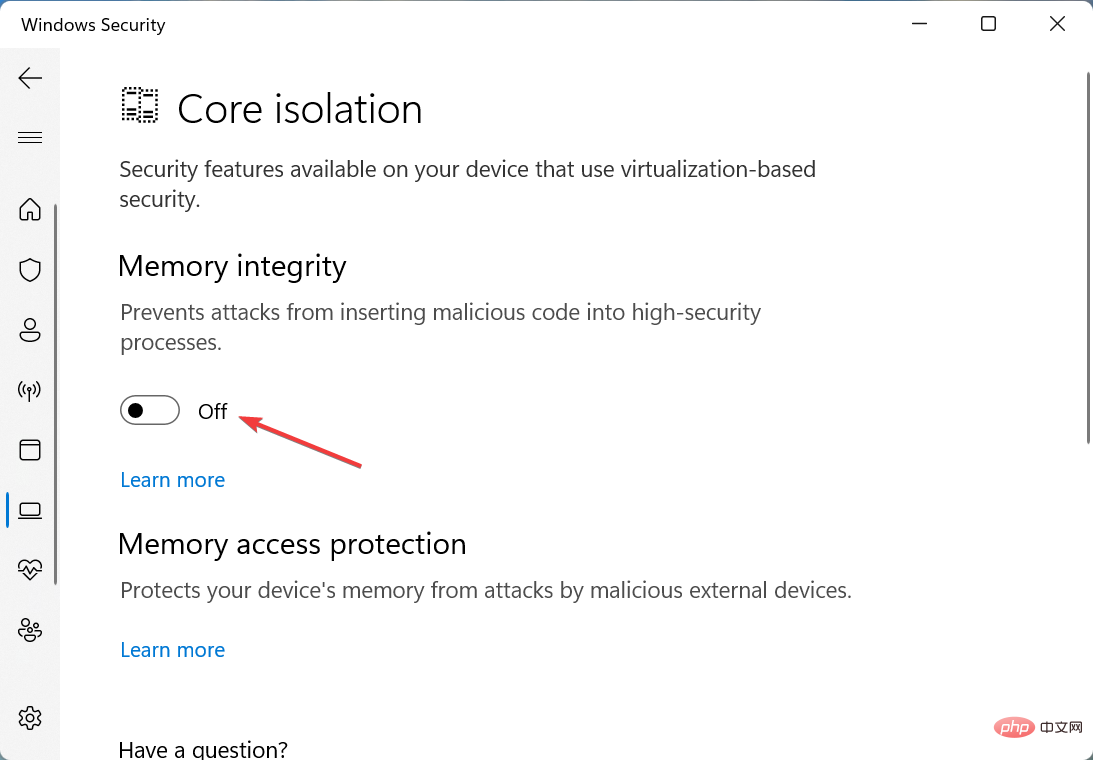修正: Windows 11 ではドライバーをこのデバイスにロードできません
ドライバーは、オペレーティング システムと対応するデバイス間のコマンド中継を容易にする重要なソフトウェアです。しかし、Windows 11 で「ドライバーはこのデバイスに読み込めません」というエラーが発生した場合はどうすればよいでしょうか?
このエラー メッセージは、オペレーティング システムの起動時に表示されます。影響を受けるドライバーに応じて、最初はその影響が顕著になる場合とそうでない場合があります。ただし、時間が経つと、ドライバーは対応するデバイスで機能しなくなる可能性があります。
したがって、エラーのトラブルシューティングを行う必要があります。また、ほとんどの場合、問題のあるドライバーがエラー ボックスに表示されるため、続行しやすくなります。
Windows 11 で「このデバイスにドライバーを読み込むことができません」というエラーを修正するにはどうすればよいですか?
1. 影響を受けるドライバーを更新します
- Windows I を押して設定アプリケーションを起動し、左側のナビゲーション ペインから [#] を選択します。 ##にリストされているタブから Windows Update を実行します。
 次に、右側の
次に、右側の - [詳細オプション] をクリックします。
 下にスクロールして、[追加オプション] の下の [
下にスクロールして、[追加オプション] の下の [ - オプションの更新] をクリックします。
 ここをクリックして、
ここをクリックして、 - ドライバーのアップデートをご覧ください。
 問題のドライバーのアップデートが見つかった場合は、そのチェックボックスをオンにして、下部にある
問題のドライバーのアップデートが見つかった場合は、そのチェックボックスをオンにして、下部にある - ダウンロードしてインストール ボタンをクリックします。
 インストールプロセスが完了したら、変更を有効にするためにコンピュータを再起動します。
インストールプロセスが完了したら、変更を有効にするためにコンピュータを再起動します。
2. メモリ整合性機能を無効にする
- Windows
- S# を押します##検索メニューを起動し、上部のテキストフィールドに「Windows Security」と入力し、関連する検索結果をクリックします。 次に、ここにリストされているさまざまなオプションから
 Device Security をクリックします。
Device Security をクリックします。 -
上部にある
 コア分離の詳細 オプションをクリックします。
コア分離の詳細 オプションをクリックします。 -
次に、
 Memory Integrity スイッチをオフにします。
Memory Integrity スイッチをオフにします。 -
最後に、変更を完全に有効にするためにコンピュータを再起動します。

- メモリの整合性は、互換性のないドライバーや有害な可能性のあるドライバーのインストールを防ぐ Windows のセキュリティ機能です。したがって、間違ったドライバーがアクセスしようとすると、機能がブロックされ、Windows 11 では「ドライバーはこのデバイスを読み込めません」というエラーが発生します。
以上が修正: Windows 11 ではドライバーをこのデバイスにロードできませんの詳細内容です。詳細については、PHP 中国語 Web サイトの他の関連記事を参照してください。

ホットAIツール

Undresser.AI Undress
リアルなヌード写真を作成する AI 搭載アプリ

AI Clothes Remover
写真から衣服を削除するオンライン AI ツール。

Undress AI Tool
脱衣画像を無料で

Clothoff.io
AI衣類リムーバー

AI Hentai Generator
AIヘンタイを無料で生成します。

人気の記事

ホットツール

メモ帳++7.3.1
使いやすく無料のコードエディター

SublimeText3 中国語版
中国語版、とても使いやすい

ゼンドスタジオ 13.0.1
強力な PHP 統合開発環境

ドリームウィーバー CS6
ビジュアル Web 開発ツール

SublimeText3 Mac版
神レベルのコード編集ソフト(SublimeText3)

ホットトピック
 7491
7491
 15
15
 1377
1377
 52
52
 77
77
 11
11
 19
19
 41
41
 Discordの「おやすみモード」の意味と使い方は何ですか?
Jun 03, 2023 pm 01:02 PM
Discordの「おやすみモード」の意味と使い方は何ですか?
Jun 03, 2023 pm 01:02 PM
Discord の「おやすみモード」を有効にしている場合、アプリには通知が表示されません。これには、サーバー、グループ チャット、ダイレクト メッセージが含まれます。 Discord は、ユーザーがゲーム内でテキスト、画像、ビデオ通話を通じてコミュニケーションできるチャット アプリケーションです。これは、ゲーマーがリアルタイムでチャットしたり調整したりできるコミュニケーション チャネルとなるように設計されています。 DND 設定を使用すると、見たくない受信メッセージをすべて無効にすることができます。これは、作業中にメッセージに邪魔されたくない場合に便利です。さらに、外出中のギルド管理に役立つ最高の Discord ボットを試すこともできます。 Discord の「おやすみモード」の意味とその使い方について知りたい場合は、このチュートリアルが役立つはずです。 D
 エラー コード 801c03ed: Windows 11 での修正方法
Oct 04, 2023 pm 06:05 PM
エラー コード 801c03ed: Windows 11 での修正方法
Oct 04, 2023 pm 06:05 PM
エラー 801c03ed には通常、次のメッセージが伴います: 管理者ポリシーにより、このユーザーはデバイスに参加できません。このエラー メッセージにより、Windows のインストールとネットワークへの参加が妨げられ、その結果、コンピュータが使用できなくなるため、この問題をできるだけ早く解決することが重要です。エラーコード 801c03ed とは何ですか?これは、次の理由により発生する Windows インストール エラーです: Azure セットアップでは新しいユーザーの参加が許可されていません。 Azure ではデバイス オブジェクトが有効になっていません。 Azure パネルでのハードウェア ハッシュ エラー。 Windows 801 でエラー コード 03c11ed を修正するにはどうすればよいですか? 1. Intune の設定を確認する Azure portal にログインします。 「デバイス」に移動し、「デバイス設定」を選択します。 「ユーザーができること」を変更します
 Windows 10/11でデバイスが無効になった(エラーコード22)を修正する方法
Aug 04, 2023 pm 03:17 PM
Windows 10/11でデバイスが無効になった(エラーコード22)を修正する方法
Aug 04, 2023 pm 03:17 PM
デバイス マネージャーの「このデバイスは無効になっています」コード 22 エラーにより、PC で新しいデバイスまたは古いデバイスを使用できなくなりますか?私たちがこの問題の解決をお手伝いいたしますので、ご心配なく。コード 22 エラーは、デバイスが手動で無効になっていることを意味し、再度有効にしても解決しない場合があります。原因が何であれ、ここでは Windows 22/PC 上の「このデバイスは無効になっています」コード 10 エラーを修正し、ハードウェアを再び動作させる 10 の方法を紹介します。 1. 新しいハードウェアを取り外して再接続する PC に接続した新しいハードウェアは、簡単に取り外して再インストールすると再び動作し始める場合があります。したがって、USB 経由で接続されているデバイスの場合は、そのまま取り外してください。次に、数秒待ってから再度接続します。次に、デバイスがデバイスマネージャーに表示されているかどうかを確認します
 iPhoneにSafariを再インストールする8つの方法
Sep 16, 2023 am 11:17 AM
iPhoneにSafariを再インストールする8つの方法
Sep 16, 2023 am 11:17 AM
Web ブラウジングはモバイル デバイスの重要な機能であり、ブラウザはそれを効果的に促進します。これらのブラウザは、ブラウジング エクスペリエンスをパーソナライズするためのコンテンツ ブロッカーやその他のツールのインストールもサポートしています。 Apple の iOS プラットフォームは、デフォルトのブラウザとして Safari を使用します。まれに、デバイスに Safari ブラウザが見つからないことがあります。この状況が発生した場合は、次の手順で復元する方法を説明します。 iPhoneにSafariを再インストールできますか? Safari は iOS デバイスの組み込みアプリケーションであり、システムが保護されているため、削除またはアンインストールできません。アプリがデバイスにないように見える場合は、エラーが発生しているか、さまざまな理由でアプリが非表示になっている可能性があります。
 NVIDIA セットアップを続行できませんか?それを修正する4つの簡単な方法
Jun 03, 2023 am 09:52 AM
NVIDIA セットアップを続行できませんか?それを修正する4つの簡単な方法
Jun 03, 2023 am 09:52 AM
「NVIDIA インストーラーは続行できません」というエラー メッセージが表示され、グラフィック カードのドライバーをインストールできなくなります。コンピュータに何度インストールしようとしても、ほぼ確実に同じメッセージが何度も表示されます。さらに、このエラーはさまざまなドライバーや Windows の繰り返しで発生し、複数の潜在的な原因を示しています。とはいえ、誰も排除するものではなく、問題のトラブルシューティングは多くのユーザーにとってイライラする経験になる可能性があります。幸いなことに、次の方法のうち 1 つ (複数ではないにしても) がうまくいく可能性が高いので、読み進めてどれが最適かを見つけてください。ドライバーのインストールが失敗した場合でも、ドライバーをダウンロードしてインストールすると、オペレーティング システムがインストールされているパーティションに NVIDIA フォルダーが作成されます。こうなるからです
 Windows PCのZoomでエラーコード1132を修正する方法
May 30, 2023 am 11:08 AM
Windows PCのZoomでエラーコード1132を修正する方法
May 30, 2023 am 11:08 AM
Zoom のビデオ会議機能は、在宅勤務中のユーザーの間で人気を集めています。多くの Zoom デスクトップ クライアント ユーザーが、Windows PC でエラー コード 1132 と「不明なエラーが発生しました」というメッセージが表示されたと報告しています。通常、このエラーコードは、ユーザーが自分のアカウントにログインしてZoomのミーティングに参加しようとするとポップアップ表示されます。エラー ウィンドウで、ユーザーはブラウザを開いて会議に参加するかを選択できます。ただし、一部のユーザーは、ブラウザ上でも会議を開けることができないと報告しました。このエラーの原因としては、Windows ファイアウォール設定、古い Zoom インストール、またはアカウントの Zoom ブラックリストが考えられます。 Zoomアプリの使用中にエラーコードが発生しましたか?
 Windows 11 ではいくつのプロセスを実行する必要がありますか?
May 24, 2023 pm 08:12 PM
Windows 11 ではいくつのプロセスを実行する必要がありますか?
May 24, 2023 pm 08:12 PM
Windows 11 は優れたオペレーティング システムですが、場合によっては動作が遅くなり、正しく動作しないことがあります。パフォーマンスの問題が発生している場合は、実行中のプロセスの数が原因である可能性があります。システムを最適化する最も簡単な方法の 1 つは、コンピューター上で同時に実行されているプロセスの数を調整することです。一度に実行するプログラムの数が多すぎて、コンピューターがフリーズしたりクラッシュしたりしたことがある場合は、この記事が役に立ちます。どのようなバックグラウンド タスクをオフにできますか?バックグラウンド タスクはデバイスのバックグラウンドで実行され、システムの安定性を維持するのに役立つため非常に重要です。これらには、更新、同期、その他のサービスが含まれます。バックグラウンド タスクの中には便利なものもありますが、実際のメリットをもたらさずにコンピュータ上のスペースを占有するものもあります。オフにできるバックグラウンド タスクはユーザーによって異なります。私たちを次のように考えてください
![iPhoneでiMessageアクティベーションエラーを修正する方法[解決済み]](https://img.php.cn/upload/article/000/465/014/168534860275610.png?x-oss-process=image/resize,m_fill,h_207,w_330) iPhoneでiMessageアクティベーションエラーを修正する方法[解決済み]
May 29, 2023 pm 04:23 PM
iPhoneでiMessageアクティベーションエラーを修正する方法[解決済み]
May 29, 2023 pm 04:23 PM
多くのユーザーは、iPhone で iMessage をアクティブにしようとすると、エラー メッセージが表示されることを観察しています。彼らが受け取ったエラー メッセージを以下に示します。 iMessage のアクティベーション、アクティベーション中にエラーが発生しました。もう一度やり直してください。最近 Android から iPhone に切り替えたユーザー、または iPhone を最新モデルにアップグレードしたユーザーのほとんどが、iPhone でこのようなエラーに直面しています。この問題は、次の理由により iPhone で発生するはずです。 SIM カードの問題 インターネット接続が弱い、またはデータがない 日付と時刻の設定が正しくない iOS が古い iPhone。 Apple ID に問題があります。iPhone でも同じ問題が発生した場合でも、ご安心ください。次のテキストを読むことができます



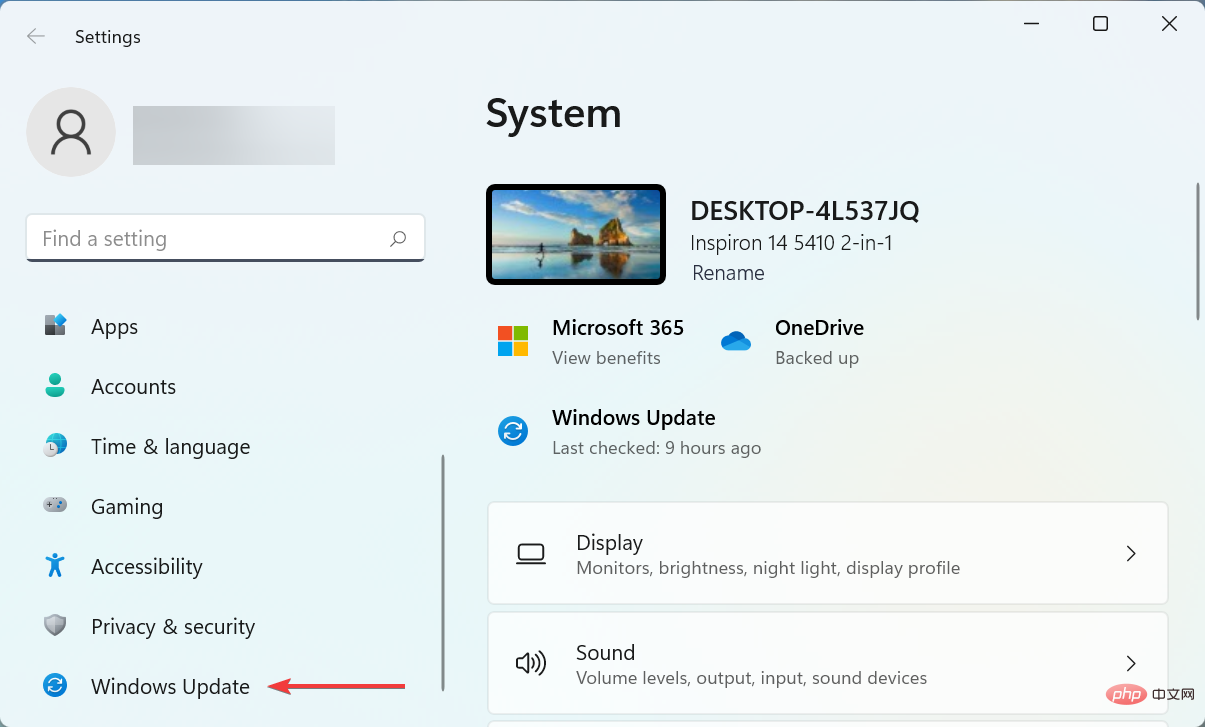
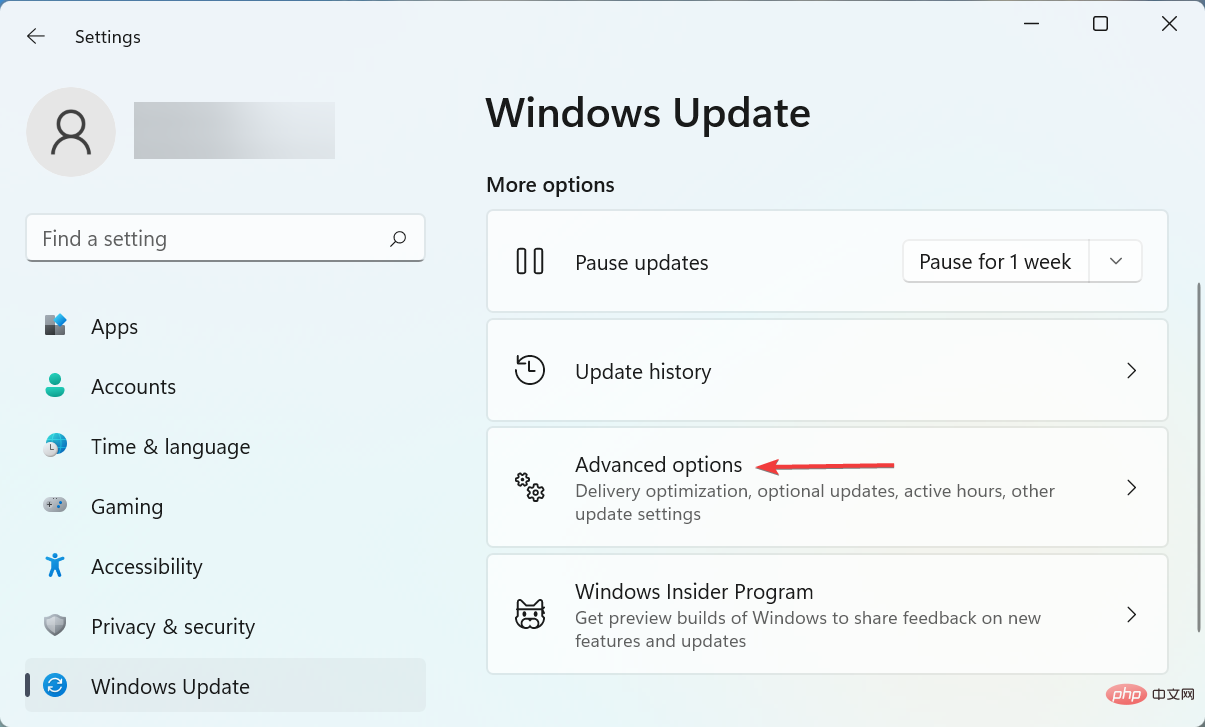
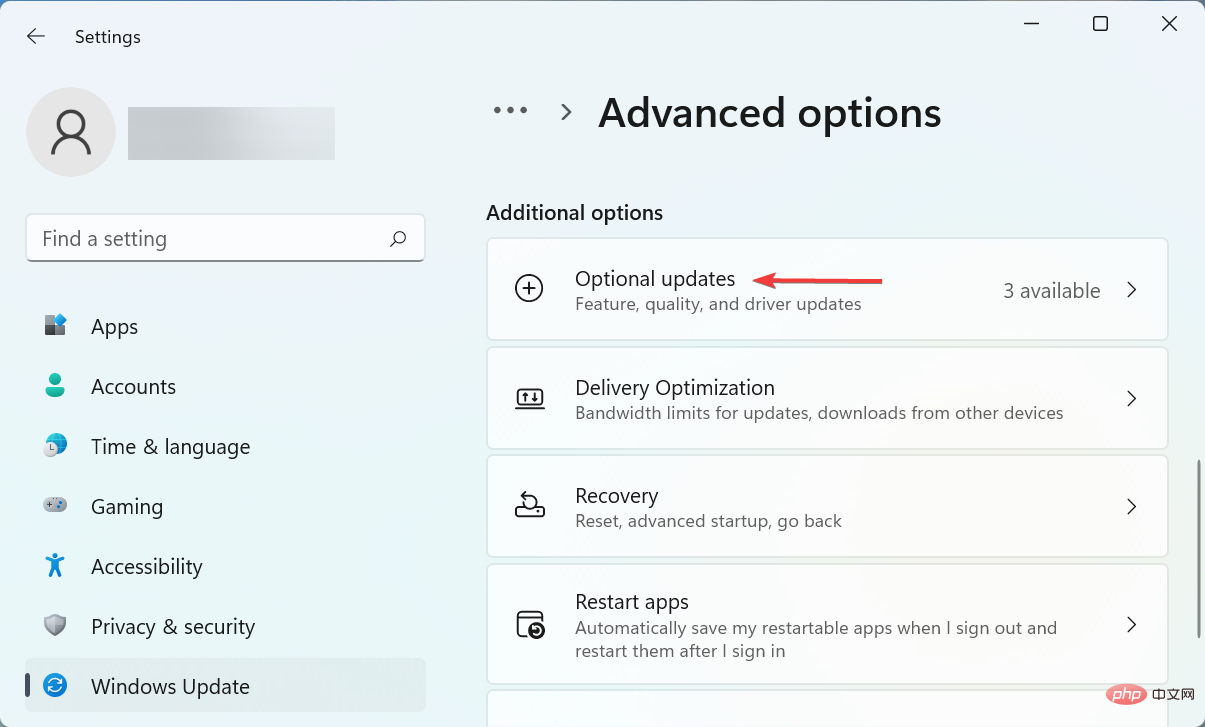
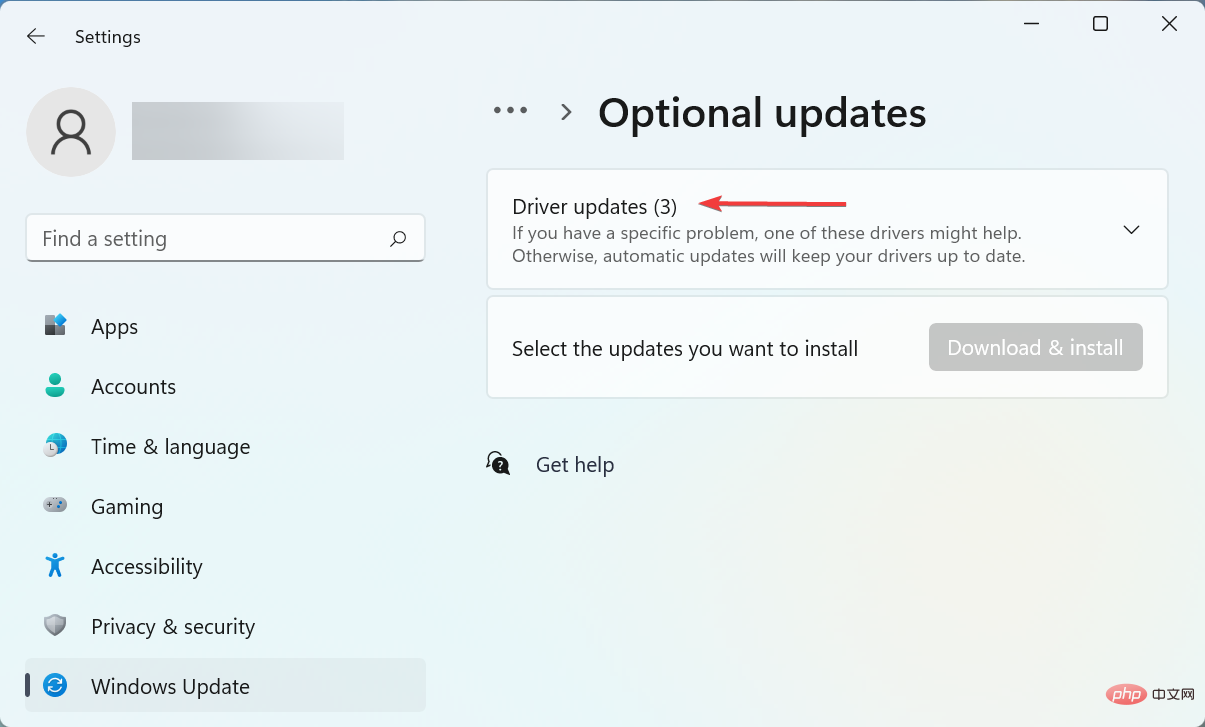
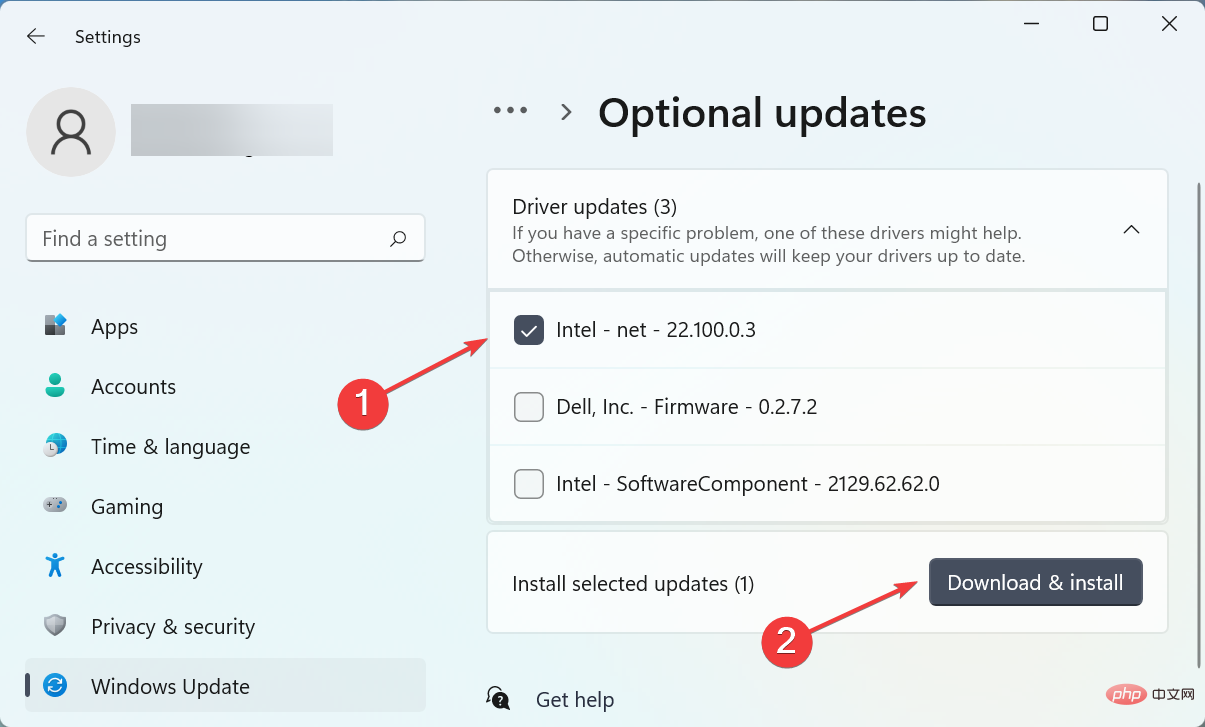
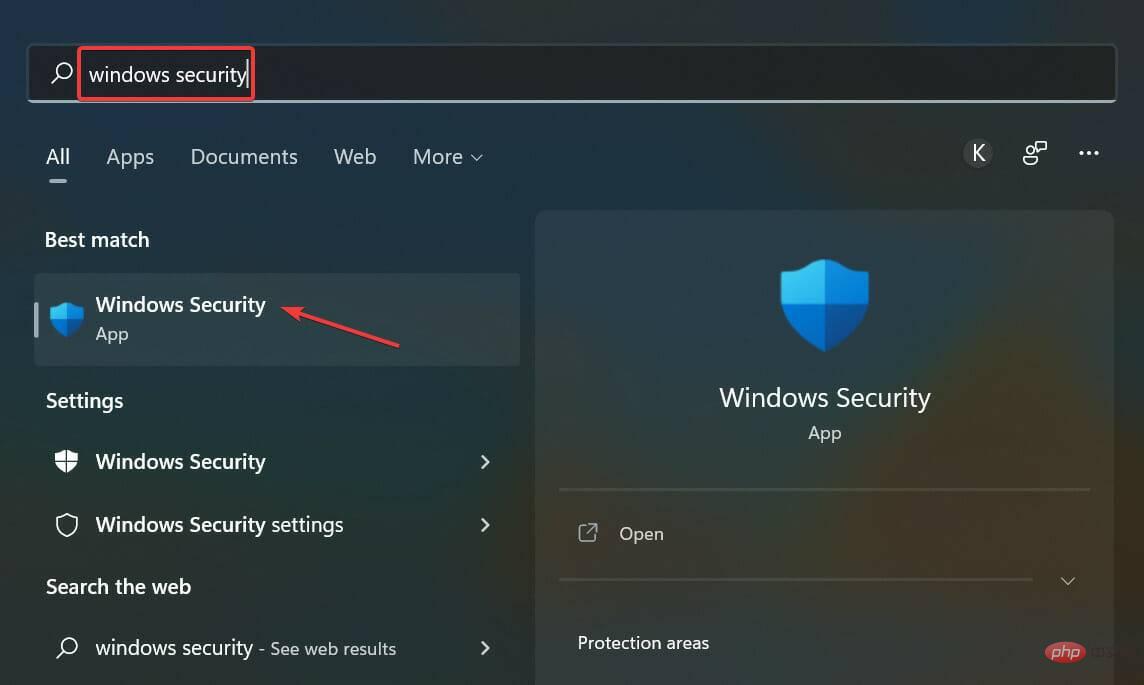 Device Security をクリックします。
Device Security をクリックします。 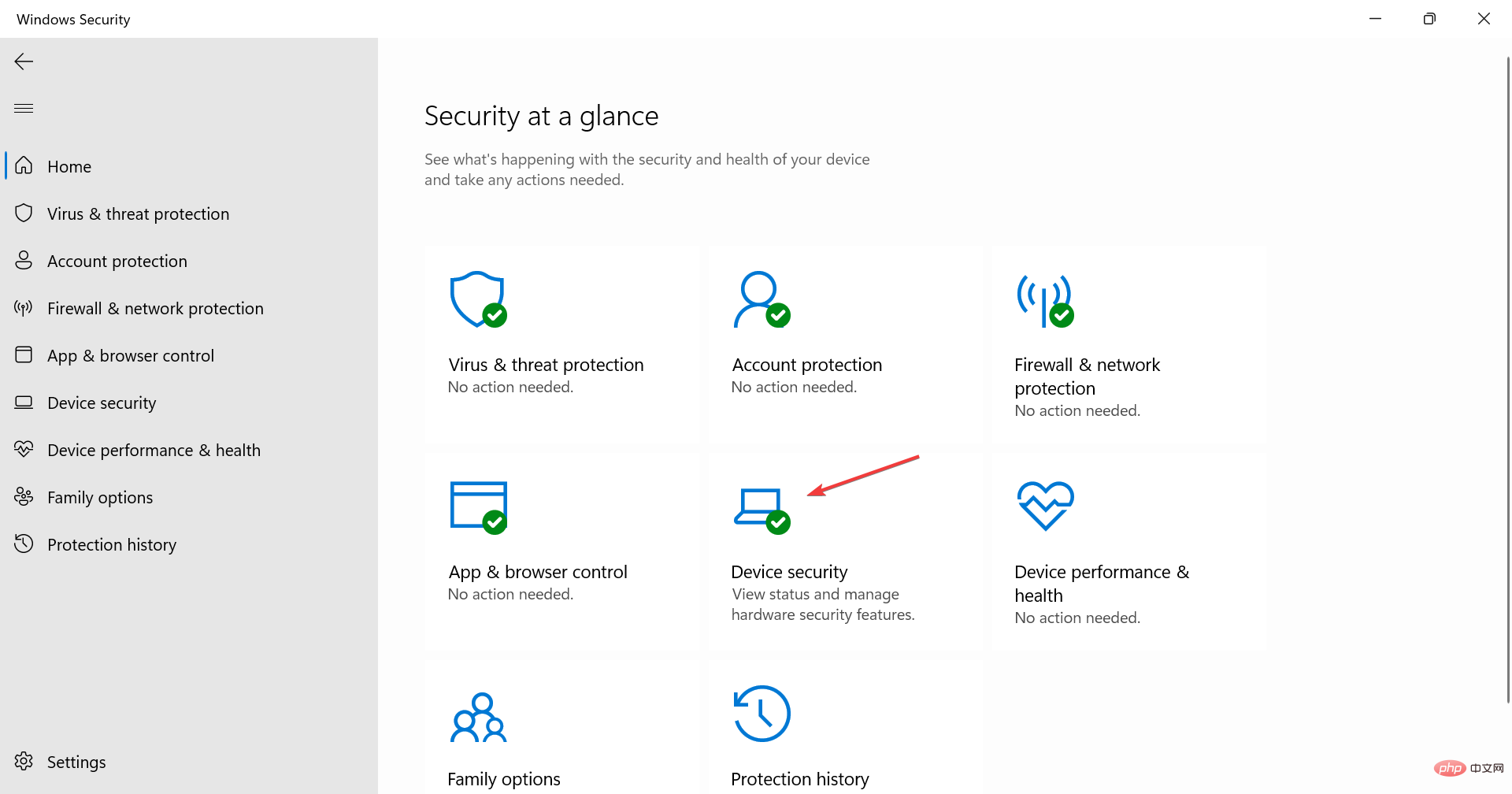 コア分離の詳細 オプションをクリックします。
コア分離の詳細 オプションをクリックします。 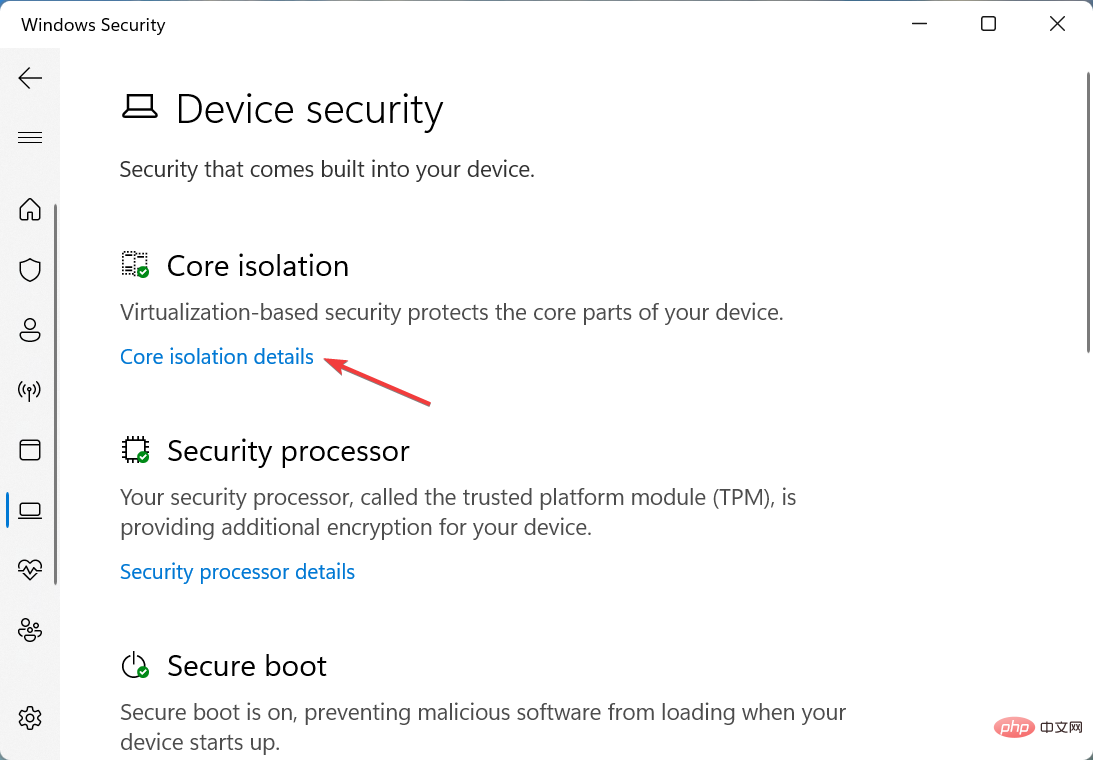 Memory Integrity
Memory Integrity